Perbaiki Driver IRQL Not Less or Equal Rtwlane Sys Error
Diterbitkan: 2022-08-29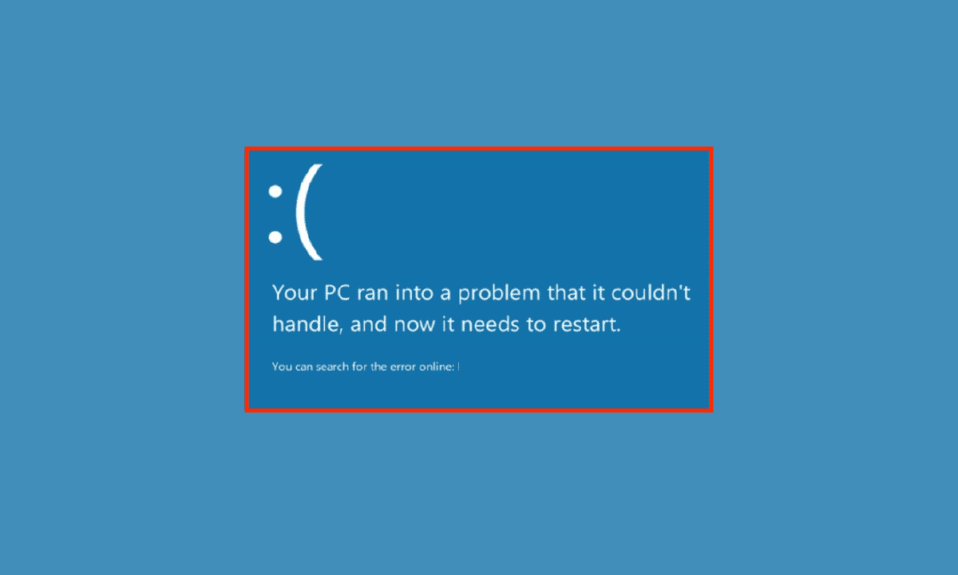
Rtwlane sys adalah file sistem dalam file program driver Realtek. Seringkali jika file ini rusak dapat menyebabkan kesalahan seperti driver IRQL tidak kurang atau sama dengan kesalahan sys rtwlane. Kesalahan ini dapat menyebabkan Layar Biru di komputer Windows Anda. Rtwlane sys Blue Screen error pada Windows 10 dapat menyebabkan berbagai masalah pada komputer. Kesalahan ini dapat diperbaiki dengan berbagai metode pemecahan masalah.
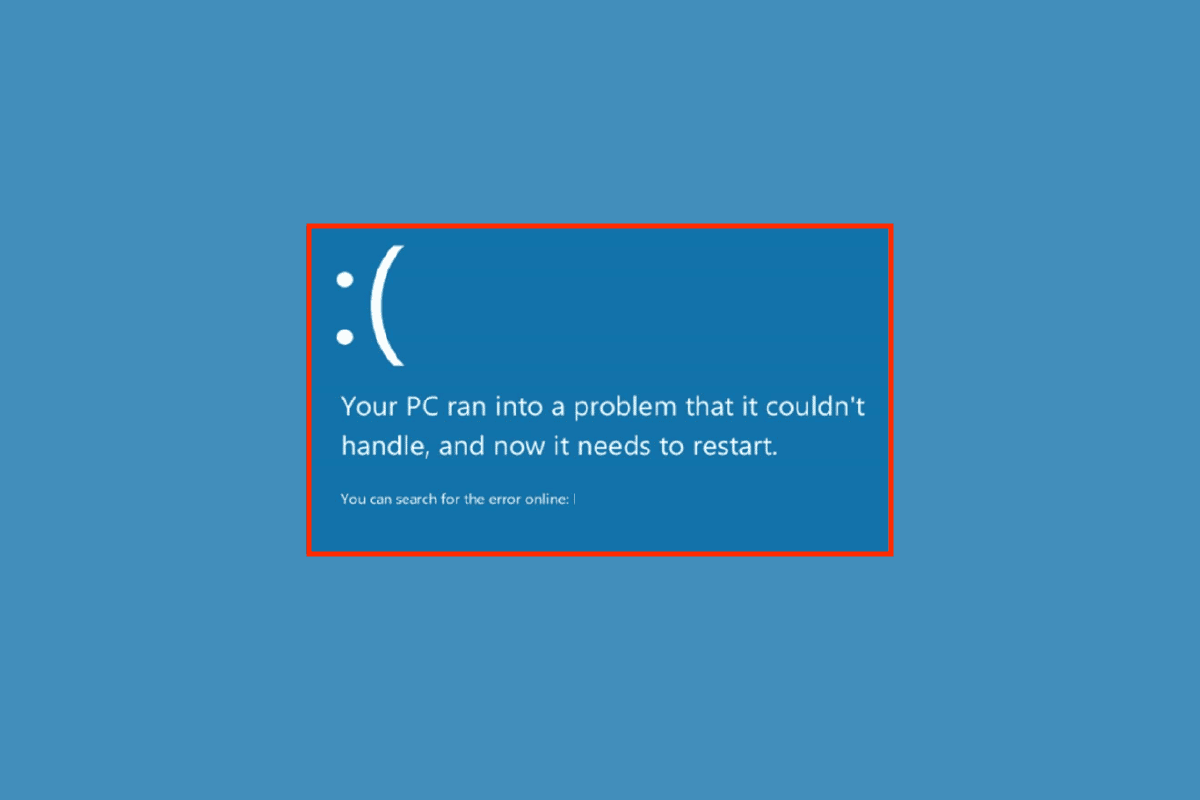
Isi
- Cara Memperbaiki Driver IRQL Not Less or Equal Rtwlane Sys Error
- Metode 1: Jalankan Pemecah Masalah Perangkat Keras dan Perangkat
- Metode 2: Jalankan Perintah chkdsk
- Metode 3: Perbaiki File Sistem
- Metode 4: Perbarui Driver Realtek
- Metode 5: Ubah Kebijakan Hard Disk
- Metode 6: Perbarui Windows
- Metode 7: Nonaktifkan Sementara Antivirus Pihak Ketiga (Jika Berlaku)
- Metode 8: Jalankan Alat Diagnostik Memori
- Metode 9: Pindai Drive Lokal
- Metode 10: Setel ulang PC
Cara Memperbaiki Driver IRQL Not Less or Equal Rtwlane Sys Error
Mungkin ada beberapa alasan untuk driver IRQL tidak kurang atau sama dengan kesalahan sys rtwlane; beberapa alasan utama tercantum di bawah ini.
- Kesalahan Layar Biru dapat dipicu oleh driver Realtek dan adaptor jaringan yang kedaluwarsa di komputer Anda
- Antivirus pihak ketiga juga dapat menyebabkan kesalahan, karena antivirus dapat memblokir file rtwlane.sys, mengklasifikasikannya sebagai ancaman bagi komputer
- File sistem dan file rtwlane yang rusak adalah salah satu alasan utama terjadinya kesalahan ini di komputer Anda
- Pembaruan Windows yang salah dapat menyebabkan berbagai kesalahan di komputer termasuk kesalahan Layar Biru
- Kesalahan Layar Biru juga dapat disebabkan oleh memori sistem yang rusak atau hilang
- Pengaturan Hard Disk yang salah juga dapat menyebabkan kesalahan Layar Biru muncul di komputer Anda
Panduan berikut akan memberi Anda metode untuk menyelesaikan kesalahan yang disebabkan oleh file sys rtwlane.
Metode 1: Jalankan Pemecah Masalah Perangkat Keras dan Perangkat
Seringkali IRQL driver tidak kurang atau sama dengan kesalahan sys rtwlane disebabkan oleh kesalahan sistem, umumnya kesalahan ini dapat diperbaiki dengan menggunakan pemecah masalah bawaan Windows. Baca panduan kami untuk menjalankan Pemecah Masalah Perangkat Keras dan Perangkat untuk memperbaiki masalah.
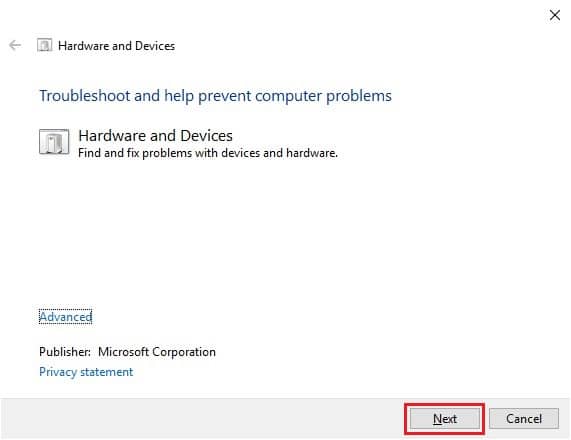
Metode 2: Jalankan Perintah chkdsk
Anda dapat melakukan Periksa Disk menggunakan perintah chkdsk untuk memperbaiki masalah drive Windows. Masalah file rtwlane sys juga dapat diperbaiki dengan menggunakan perintah chkdsk. Lihat Cara Memeriksa Kesalahan Disk Menggunakan chkdsk panduan untuk memperbaiki kesalahan rtwlane sys Blue Screen pada Windows 10.
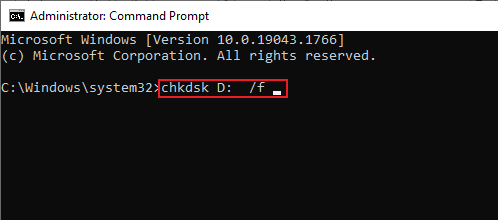
Baca Juga: 7 Cara Memperbaiki iaStorA.sys BSOD Error di Windows 10
Metode 3: Perbaiki File Sistem
rtwlane sys Blue Screen error pada Windows 10 dapat disebabkan oleh file sistem yang rusak. Anda dapat melakukan pemindaian Pemeriksa File Sistem untuk memperbaiki dan memulihkan file sistem yang rusak. Lihat panduan Cara Memperbaiki File Sistem di Windows 10 untuk melakukan metode SFC di komputer Anda.
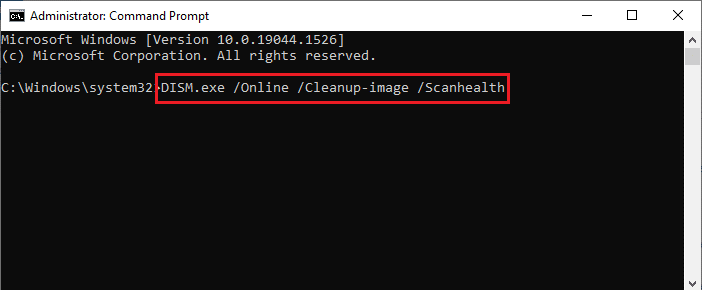
Metode 4: Perbarui Driver Realtek
Driver Realtek yang ketinggalan jaman adalah alasan yang sangat umum di balik driver IRQL tidak kurang atau kesalahan sys rwtlane yang sama. Realtek PCI-E Wireless LAN Driver PCI-E NIC dibuat oleh Realtek dan digunakan untuk mengeluarkan kartu nirkabel ke komputer Anda sehingga Anda dapat menghubungkan komputer Anda ke Wifi dan saluran konektivitas lainnya. rtwlane sys Blue Screen error pada Windows 10 dapat diperbaiki hanya dengan memperbarui driver Realtek.
1. Tekan tombol Windows , ketik Device Manager dan klik Open .

2. Klik dua kali pada adapter Jaringan untuk memperluas driver.
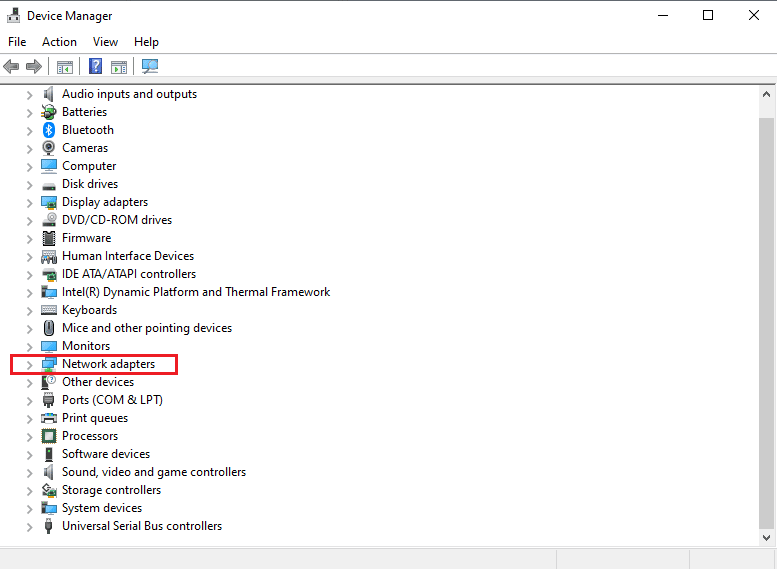
3. Cari driver Realtek dan klik kanan padanya, dan klik Update driver .
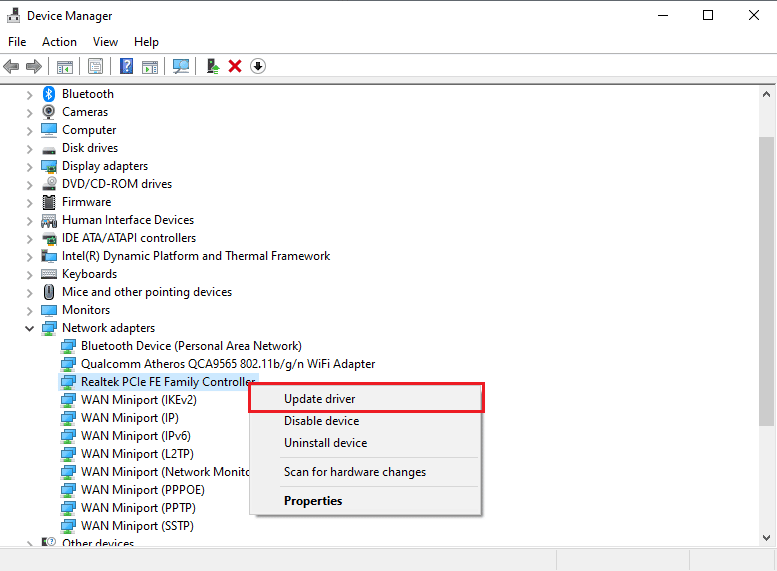
4. Sekarang, klik Cari secara otomatis untuk driver .
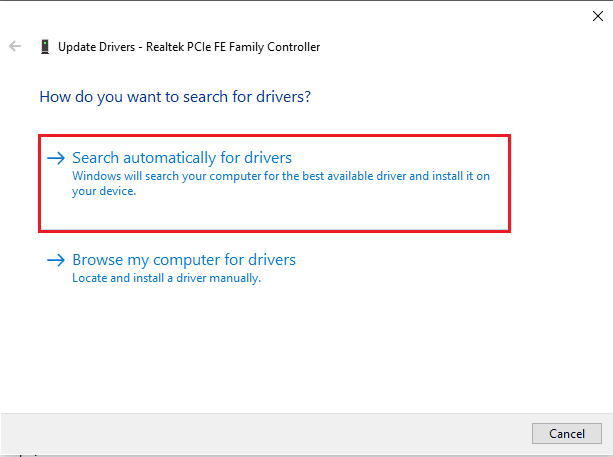
5. Tunggu Windows untuk menyelesaikan pembaruan driver dan restart PC Anda .
Baca Juga : Cara Menghapus File Win Setup di Windows 10
Metode 5: Ubah Kebijakan Hard Disk
Seringkali kesalahan Blue Screen rtwlane sys di komputer Windows 10 terkait dengan masalah hard disk, ini dapat dicegah dengan membuat perubahan pada kebijakan Hard Disk komputer Anda.
1. Buka panel kontrol Pengelola Perangkat .

2. Di sini, klik dua kali pada Disk drive untuk memperluas driver.
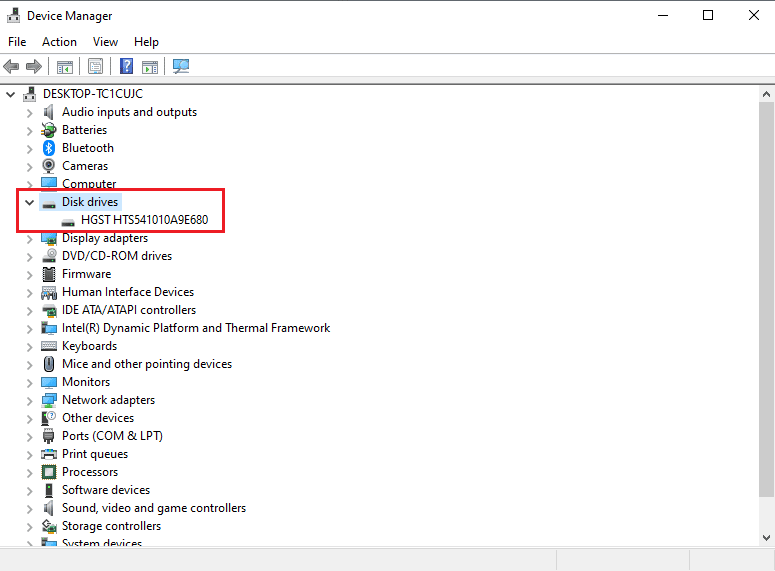
3. Klik kanan pada driver dan pilih opsi Properties .
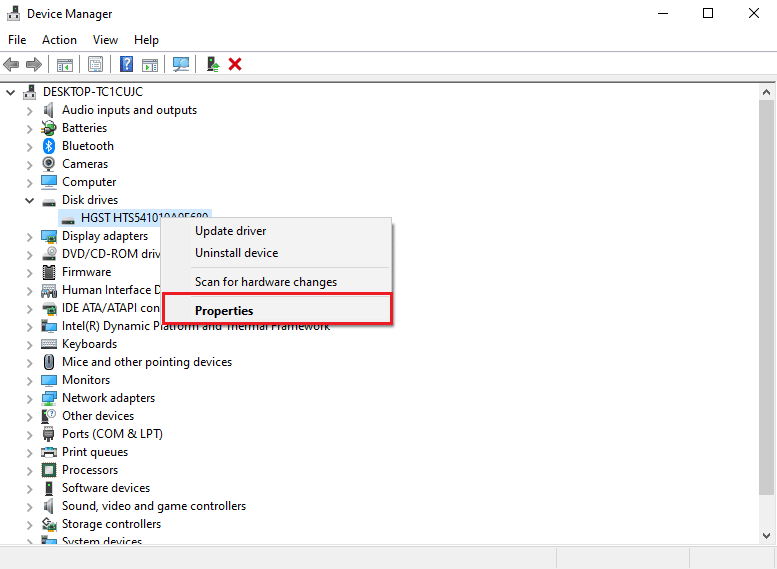
4. Navigasikan ke tab Kebijakan .

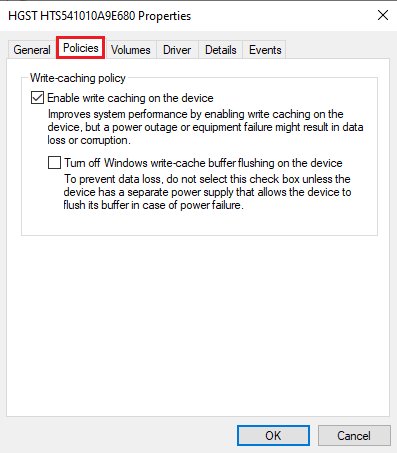
5. Centang kotak sebelum Aktifkan cache tulis pada perangkat ini .
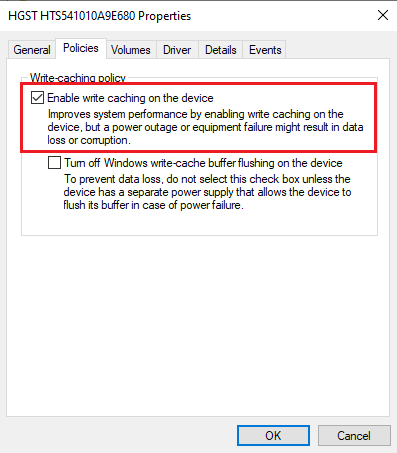
6. Klik OK untuk menyimpan perubahan.
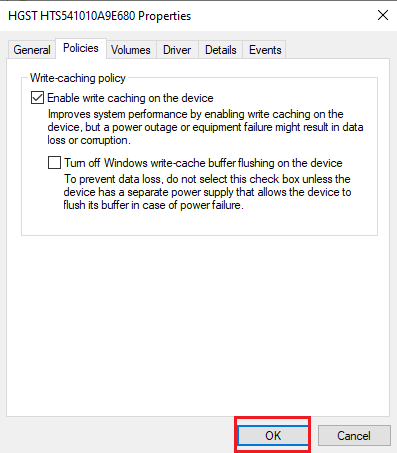
Metode 6: Perbarui Windows
Seringkali kesalahan di komputer Windows Anda dapat disebabkan oleh masalah pembaruan Windows. Masalah ini dapat dicegah dengan memeriksa pembaruan Windows. Baca panduan kami tentang cara mengunduh dan menginstal pembaruan terbaru Windows 10.
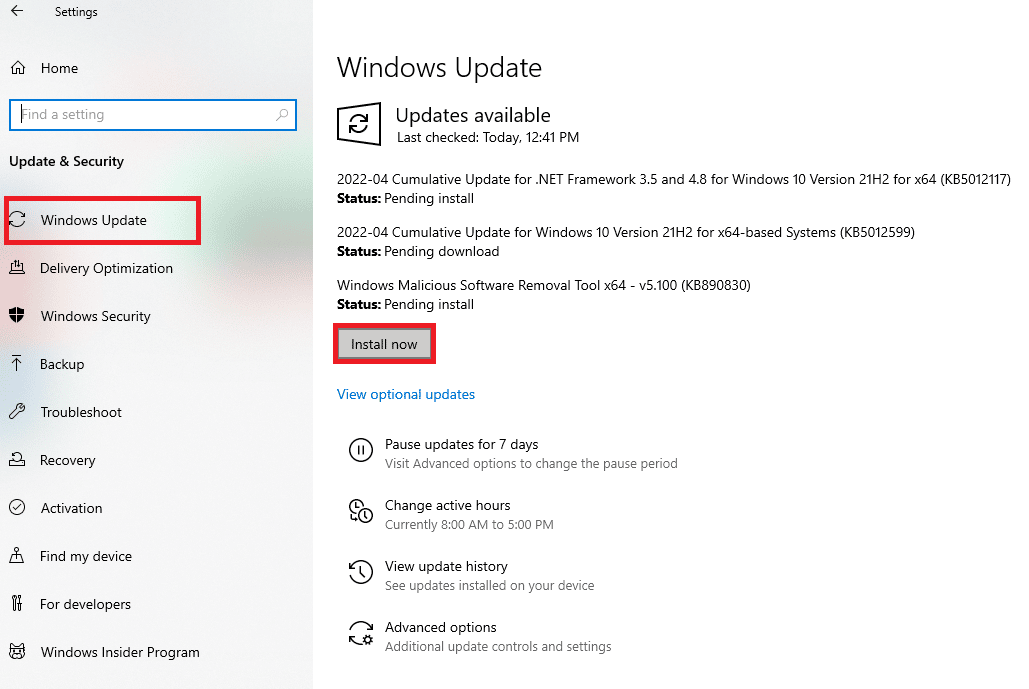
Memperbarui Windows tidak hanya memperbaiki masalah driver tetapi juga dapat mencegah banyak kesalahan lain seperti kesalahan file sistem dan kesalahan program lain yang mungkin Anda alami.
Baca Juga: Memperbaiki Kesalahan Pembaruan Windows 0x800704c7
Metode 7: Nonaktifkan Sementara Antivirus Pihak Ketiga (Jika Berlaku)
Antivirus pihak ketiga yang diinstal di komputer Anda mungkin menjadi penyebab kesalahan Blue Screen rtwlane sys pada Windows 10. Umumnya, antivirus mungkin salah membaca file sebagai malware dan memblokirnya untuk pengguna; hal yang sama juga dapat terjadi dengan file driver Realtek, jika antivirus pihak ketiga mengklasifikasikan file rtwlane sys sebagai kemungkinan malware, itu akan memblokirnya sehingga menghasilkan kesalahan. Anda dapat mencegahnya dengan menonaktifkan sementara antivirus pihak ketiga di komputer Anda. Lihat panduan Cara Menonaktifkan Antivirus Sementara di Windows 10 untuk menonaktifkan program antivirus dengan aman di perangkat Anda.
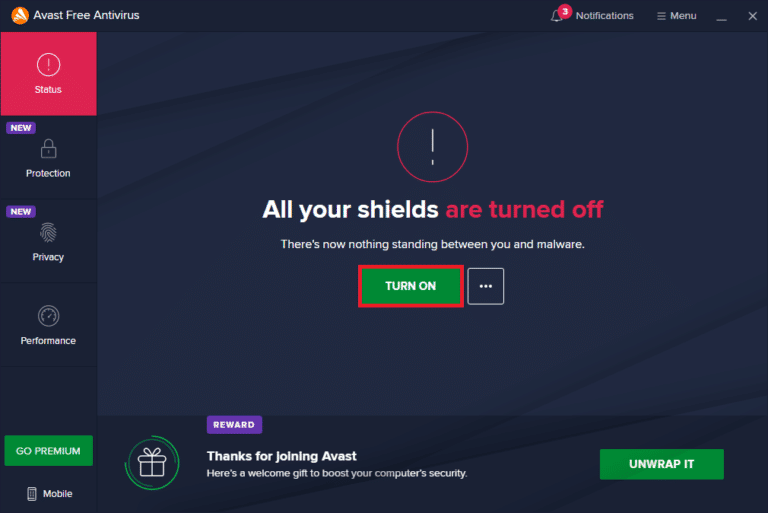
Metode 8: Jalankan Alat Diagnostik Memori
Jika masalah disebabkan oleh memori sistem yang rusak, maka menjalankan Alat Diagnostik Memori dapat membantu memulihkan memori sistem.
1. Tekan tombol Window + R bersamaan untuk membuka kotak dialog Run .
2. Di sini, ketik mdsched.exe dan tekan tombol Enter untuk meluncurkan Windows Memory Diagnostic .
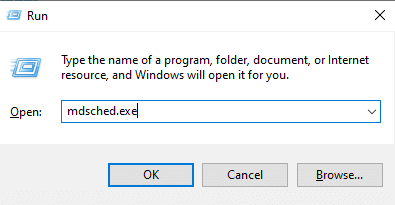
3. Sekarang, klik Mulai ulang sekarang dan periksa opsi masalah (disarankan) .
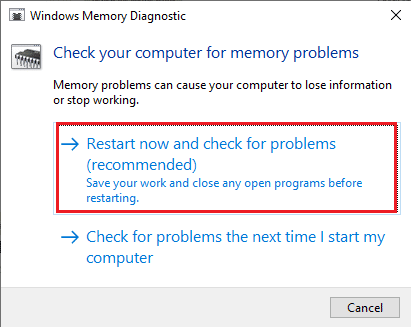
4. Tunggu hingga proses selesai, setelah selesai komputer anda akan reboot dengan sendirinya.
Metode 9: Pindai Drive Lokal
Jika drive sistem Anda rusak, mereka dapat menyebabkan driver IRQL tidak kurang atau sama dengan kesalahan sistem rtwlane pada perangkat Anda, Anda dapat mencoba memperbaiki drive Windows dengan menggunakan pemindaian bawaan untuk kesalahan drive.
1. Tekan tombol Windows + E bersamaan untuk membuka File Explorer .
2. Pilih PC ini dan klik kanan pada drive tempat Windows telah diinstal (Kebanyakan, Disk Lokal (C :)).
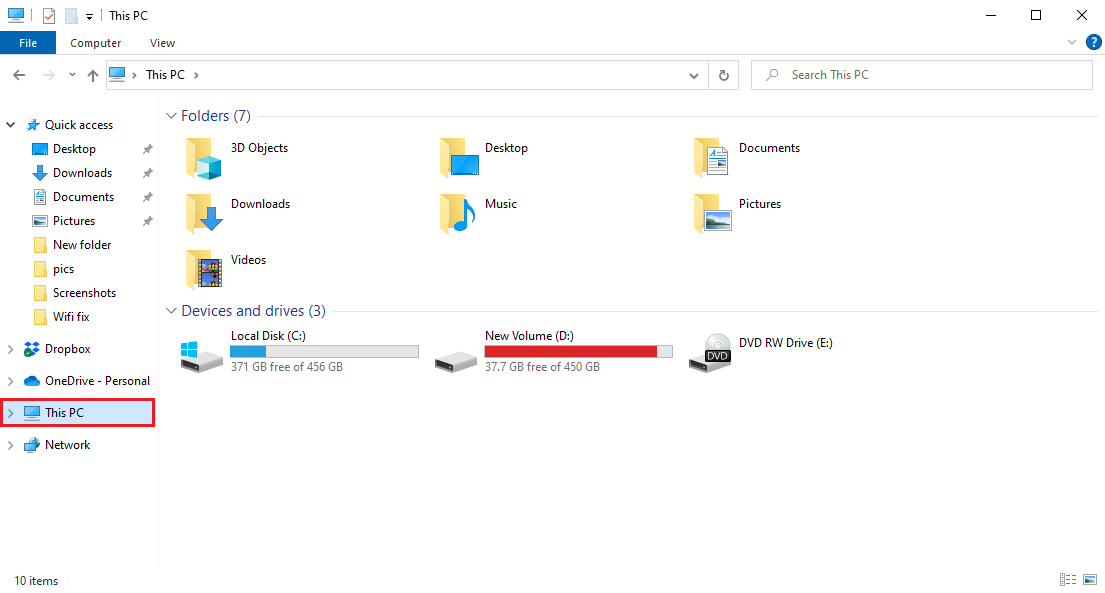
3. Klik Properti .
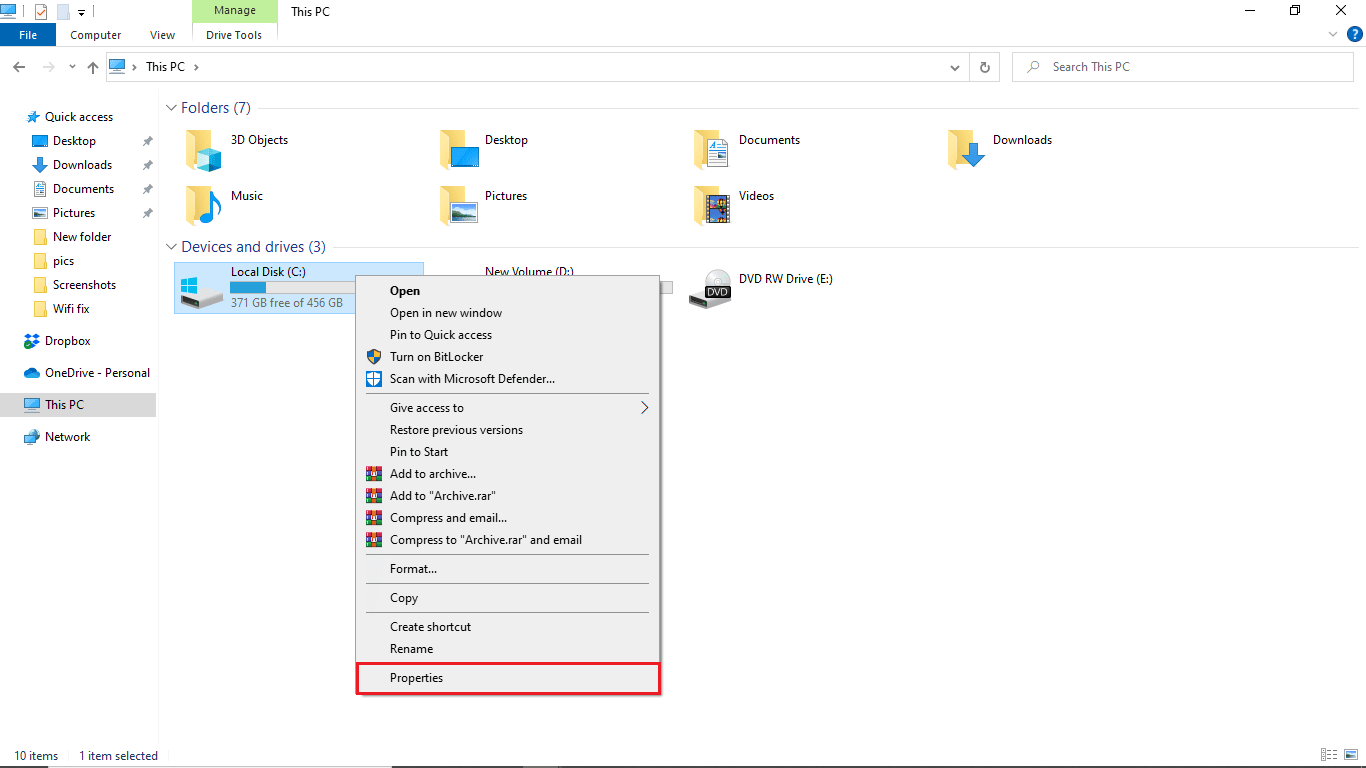
4. Navigasikan ke tab Alat .
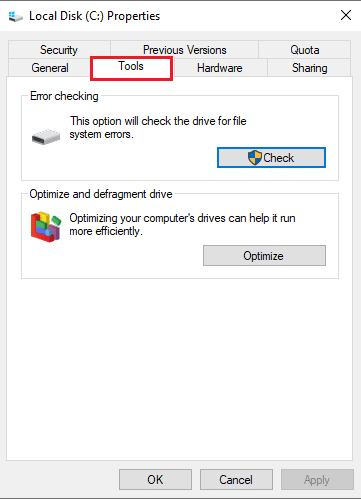
5. Dalam opsi Pemeriksaan kesalahan , klik tombol Periksa .
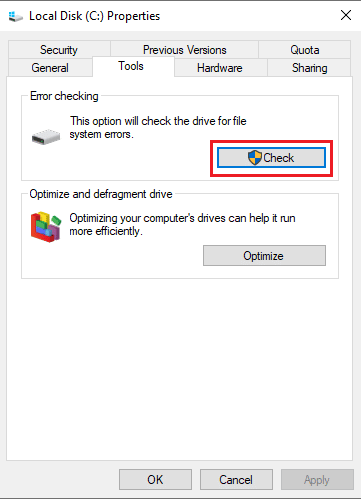
6. Klik pada drive Pindai untuk mengonfirmasi pemindaian.
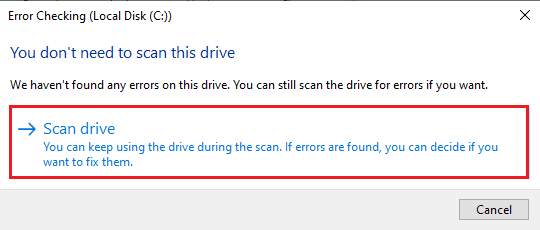
7. Tunggu pemindaian selesai dan klik Tutup untuk keluar dari jendela.
Baca Juga: Perbaiki Komputer Tidak Disinkronkan Karena Data Waktu Tidak Tersedia
Metode 10: Setel ulang PC
Jika tidak ada metode yang disebutkan di atas yang berfungsi, dan Anda tidak dapat memperbaiki masalah, Anda dapat mencoba menyelesaikan masalah kesalahan sys rtwlane driver tidak kurang atau sama dengan mengatur ulang Windows. Reset Windows akan mengembalikan semua pengaturan Windows dan kemungkinan besar Anda akan memperbaiki masalah tersebut. Lihat panduan Cara Mengatur Ulang Windows 10 Tanpa Kehilangan Data untuk mengatur ulang Jendela Anda dengan aman.
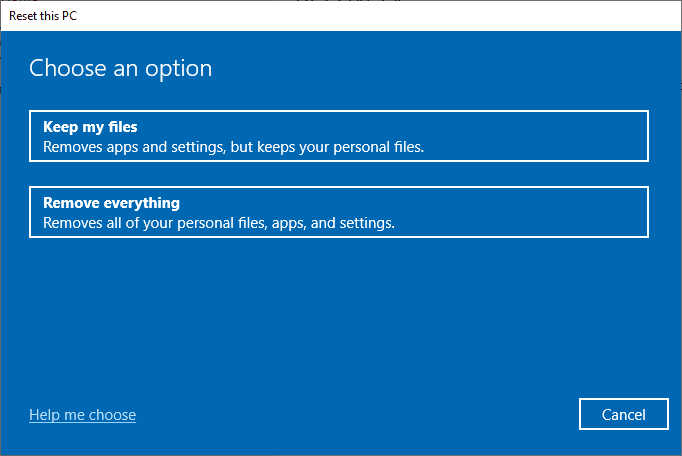
Pertanyaan yang Sering Diajukan (FAQ)
Q1. Apa kesalahan driver di Windows?
Jwb. Kesalahan driver adalah kesalahan umum di komputer Windows; mereka terjadi ketika driver rusak atau ketinggalan jaman.
Q2. Bagaimana cara memperbaiki kesalahan driver di komputer saya?
Jwb. Sangat mudah untuk memperbaiki sebagian besar kesalahan driver, Anda dapat mencoba memperbarui driver atau menginstal driver baru dengan mengunduhnya dari internet.
Q3. Apa itu driver Realtek?
Jwb. Driver Realtek adalah driver sistem yang umum digunakan untuk komputer Windows. Driver Realtek digunakan sebagai driver audio dan driver jaringan.
Direkomendasikan:
- Berapa Banyak Akun TikTok yang Dapat Anda Miliki?
- Perbaiki Intel Wireless AC 9560 Tidak Bekerja
- Perbaiki WHEA INTERNAL ERROR di Windows 10
- Perbaiki 0x800f0831 Kesalahan Pembaruan Windows 10
Kami harap panduan ini bermanfaat bagi Anda dan Anda dapat memperbaiki driver IRQL tidak kurang atau sama dengan kesalahan sys rtwlane . Beri tahu kami metode mana yang paling cocok untuk Anda. Jika Anda memiliki saran atau pertanyaan, silakan tulis di bagian komentar.
